私たちは気づいていないかもしれませんが、ミニマリズムは至る所にあります。アート、建築、ライフスタイル、そしてもちろんウェブデザインにも。ミニマリズムはムーブメントであり、シンプルさについてであると言う人もいますが、それは完全に真実ではありません。それは、不要なものを取り除くことによって、何かの本質に到達することです。したがって、GmailとGoogleリーダーについて話すとき、不要なものはそれ自体で長いリストを持っています。
質素で無駄のないインターフェースで世界を席巻しているウェブサービスに、雑然とした関連サービスがいくつかあるのは皮肉なことです。私の意見では、GmailとGoogleリーダーはあまり雑然としていません。私たちはそれらと一緒に暮らすことを学んだからでしょうか?あなたの意見がどうであれ、それらがよりシンプルで目に優しくできることは事実です。
ミニマリストのすべては、GmailとGoogleリーダーを必要最低限に削減するために検討できるオプションの1つです。これは、廃止されたミニマリストのGmailのフォローアップです。
なぜミニマリズムに向かうのか?
Googleは最初期に、そして今でもかなりの程度、ホワイトスペースをインテリジェントに活用している企業の1つです。しかし、Gmail(およびGoogleリーダー)にはほとんど使用しない要素があります(例:チャットボックスまたはプロフィール写真)。ミニマリストのすべてのようなChrome拡張機能を使用すると、GmailとGoogleリーダーをカスタマイズして使いやすさを向上させ、より多くのホワイトスペースを確保できます。私は個人的に、邪魔な要素を削除すると生産性が微妙な方法で向上し、お気に入りのウェブアプリを生産性の獣に変えるよりも良いことはないと考えています。
Gmailの外観を変更できる他のオプションはたくさんあります。よく推奨されているGmeliusから、より幅広いStylishまで。シンプルなGreasemonkeyスクリプトを使用すると、アプリのインターフェースをカスタマイズすることもできます。したがって、それは選択肢の問題ではありません...それらは豊富にあります。それは使いやすさの問題であり、そこでミニマリストのすべてをテストします。
ミニマリストのすべてをインストールする
Chrome、Gmail、Googleリーダーがあなたの頼みの綱のアプリである場合、ミニマリストのすべては不可欠なインストールであるはずです。まさにこの理由で、ベストChrome拡張機能ページにあります。ミニマリストのすべては、GmailとGoogleリーダーの広告ブロッカーであるだけでなく、名前の横にある選択だけで不要な雑然としたものを排除できます。
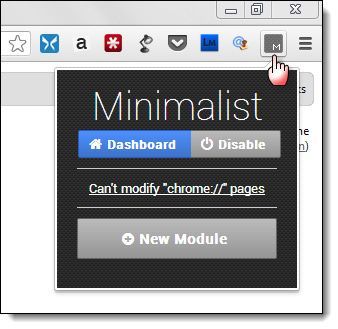
ミニマリストのすべては、その名のとおり、一元化されたユーザーエージェントスタイル調整拡張機能です。この場合のユーザーエージェントはChromeであり、拡張機能を使用すると、ウェブページのさまざまな要素を調整するさまざまな「モジュール」をロードできます。モジュールは、ミニマリストのすべてにプラグインできるコード(カスタムCSSとJavaScript)のコレクションです。モジュールがなければ、拡張機能は超能力のないスーパーマンのようなものです。モジュールを使用すると、インターフェースのどの部分を必要とし、必要としないかを選択できます。
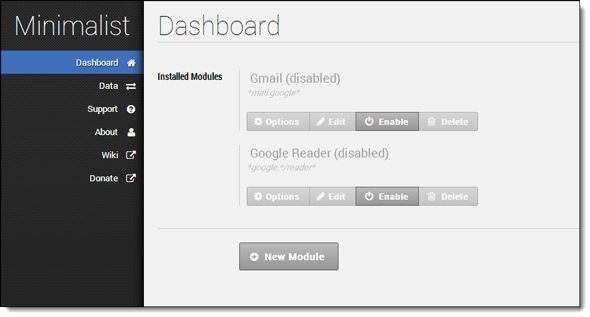
すぐに使えるミニマリストのすべてには、GmailとGoogleリーダー用のモジュールが付属しています。操作は簡単です:
- ミニマリストアイコンをクリックします。
- ダッシュボードをクリックします。
- 1つ以上のモジュールを有効にします。
- オプションをクリックしてそのモジュールのオプションを変更します(モジュールはすべてデフォルトで無効になっています)
- タブを参照して、各要素をプレビューして必要なオプションを選択します。
- 変更を保存をクリックします。
ダッシュボード
拡張機能は、Googleアカウントが開いているかどうかを検出し、開いていない場合はGmailまたはGoogleリーダーが無効であることを示します。アカウントにログインすると、拡張機能を有効にして、インターフェース要素を選択および選択解除する作業に進むことができます。オプションをクリックしてください...
ご覧のとおり、変更する内容のプレビューがあります。ヘッダー、ツールバー、フッター、サイドバーの要素をすべて整理整頓して破壊しましょう。
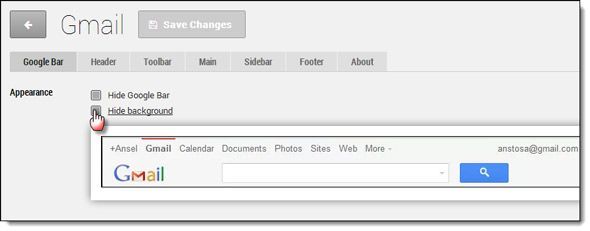
スタイルを調整する前のGmailのインターフェースは次のとおりです:
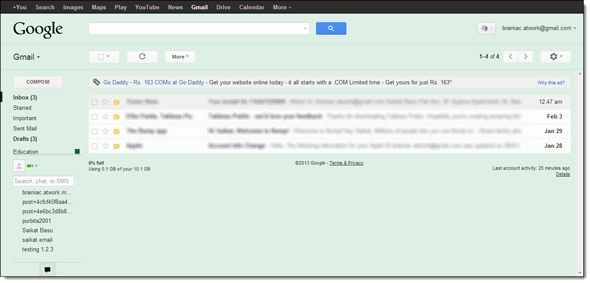
スタイルを調整した後、Gmailのインターフェースは次のとおりです:
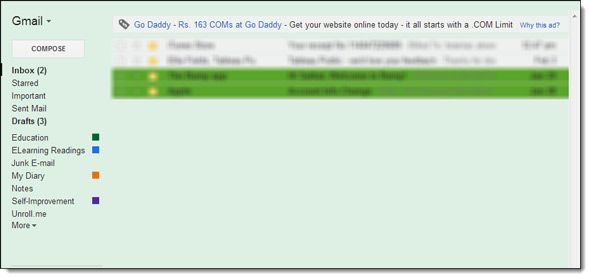
未読メールを緑色でハイライトしました。もちろん、検索バーやツールバーなど、常に必要なインターフェース要素をすべて削減できるわけではありません。あまり使用しない場合はチャットボックスを非表示にし、もちろん広告を非表示にするために効果的に使用できます。ただし、ダッシュボードには最上位の広告はありません。私は、あなたが達成できるミニマリズムのレベルを単に示すためにそれを行いました。また、Googleツールバーは、そのスポットにマウスオーバーすると再表示されるようにすることができます。
柔軟性を高めるための追加モジュール
ただし、Chrome拡張機能を使用するとカスタムモジュールを追加する柔軟性が得られますが、それらのコード行を記述するにはスタイルシートとJavaScriptに関する知識が必要です。方法がわかっている場合、拡張機能には独自のスタイルを記述したり、そこに貼り付けたりするためのシンプルなオーサリング環境が用意されています。コードを書いて、Facebook、YouTube、Tumble、お気に入りのウェブサイトにカスタムスタイルを定義できます。
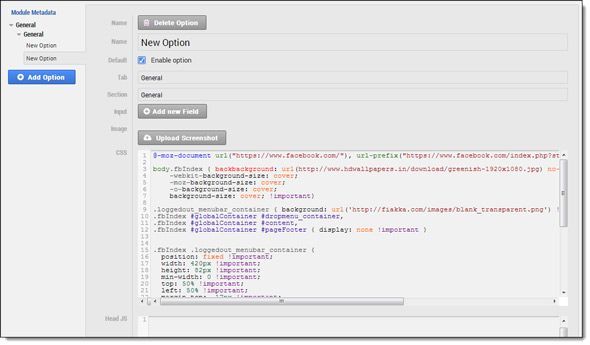
方法がわからない場合は、GmailとGoogleリーダーを調整するだけで十分な場合があります。
時々風変わりですが、それでもかなり良い….
間違いありません。ミニマリストのすべてはおそらく最もカスタマイズ可能な拡張機能の1つです。しかし、それはいくつかの不規則な動作を示しています。少なくとも私の場合はそうでした。たとえば、変更を明らかにするために、GmailまたはGoogleリーダーのページを手動で更新する必要がある場合があります。色の変更を行っているときに気付きました。
すべてのオプションの画像プレビューは非常に役立ち、設定を確認する時間を大幅に短縮します。調整を無効にして再度有効にしても、インターフェースの変更は解除されません。はい、現時点では、コーダー以外のユーザーはGoogleリーダーとGmailのみを使用できます。ユーザー作成のモジュールが他にもいくつかあることを期待するかもしれませんが、それは小さな不満にすぎません。(この点ではStylishの方が優れています。)私はとにかくこれらの2つのアプリでほとんどの読書をしています。GmailとGoogleリーダーの生産性の向上は常に歓迎されます。どう思いますか?ミニマリストのすべてが独自に保持されているかどうかを教えてください。または、お気に入りのウェブサイトをカスタマイズする別の方法がありますか?
コメントする